QQ音乐凭借其庞大的曲库、智能的推荐系统以及个性化的用户体验,成为了众多音乐爱好者的首选平台。而为了进一步提升用户的个性化体验,QQ音乐允许用户根据自己的喜好修改主题颜色,让每一次的音乐之旅都充满独特的色彩。那么,如何修改QQ音乐的主题颜色呢?我们一起来看看。

1、打开QQ音乐app,点击我的页面,再点击右上角图标。

2、点击个性化装扮中心。

3、点击我的。
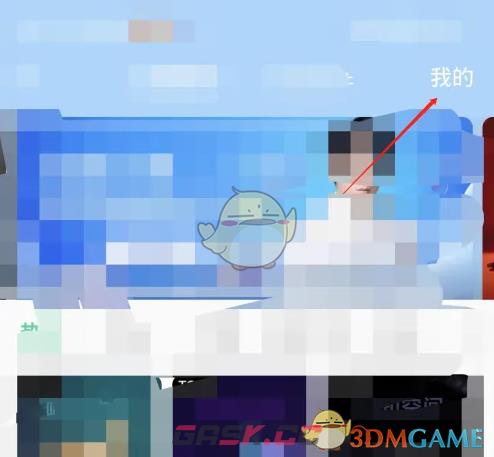
4、点击自定义背景。
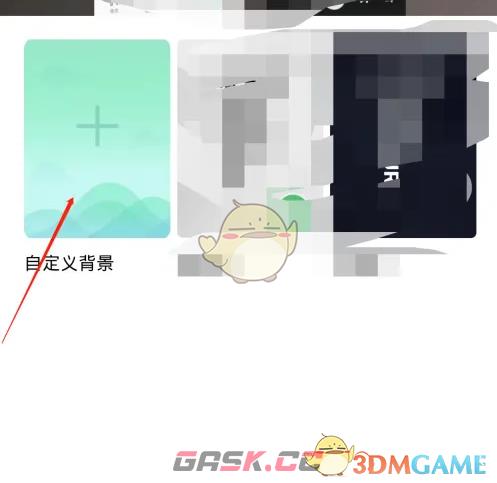
5、点击选择背景图片。
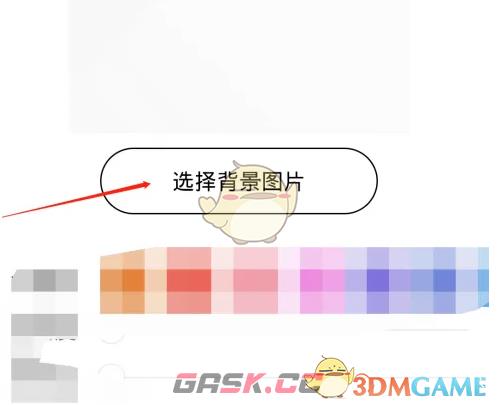
6、选择图片,点击确定。
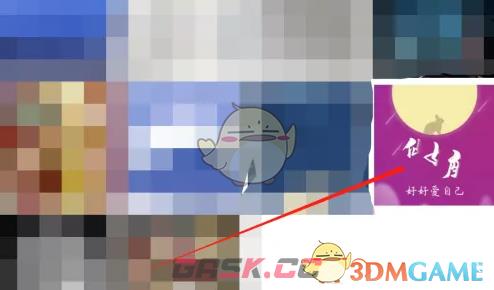
7、选择主题色,点击完成即可。
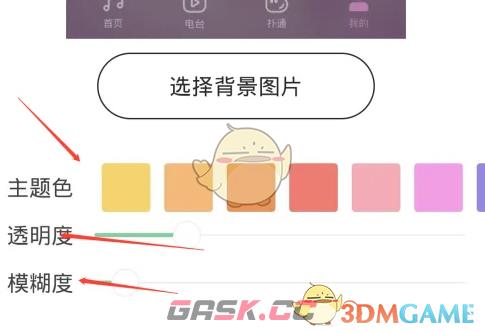
以上就是小编带来的qq音乐怎么修改主题颜色?qq音乐修改主题颜色方法,更多相关资讯教程,请关注Gask游戏攻略。

















